
folder colorizer2(文件夹着色工具)
v4.1.2 官方版- 软件大小:3.09 MB
- 软件语言:简体中文
- 更新时间:2023-09-14
- 软件类型:国外软件 / 文件管理
- 运行环境:WinXP, Win7, Win8, Win10, WinAll
- 软件授权:免费软件
- 官方主页:https://softorino.com/
- 软件等级 :
- 介绍说明
- 下载地址
- 精品推荐
- 相关软件
- 网友评论
folder
colorizer2提供文件夹颜色修改功能,win系统的文件夹颜色都是黄色的,如果你需要高亮标注一些特殊的文件夹就可以在这款软件上设置新的颜色,可以设置红色文件夹,可以设置绿色文件夹,可以设置紫色文件夹,使用软件推荐的几种颜色就可以标注不同的文件夹内容,方便用户以后进入C盘D盘的时候可以按照颜色类型找到对应的文件,也可以一键恢复win系统默认的黄色文件夹,操作都是很方便的,如果你需要为文件夹设置颜色就下载folder
colorizer2软件。
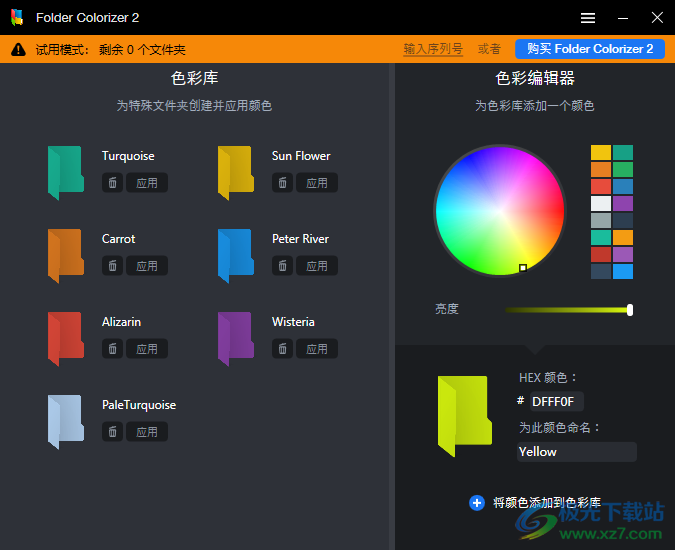
软件功能
1、folder colorizer2提供文件夹颜色设置功能,可以直接上色
2、软件已经提供Turquoise、Sun Flower、Carrot、Peter River、Alizarin、Wisteria、PaleTurquoise等颜色
3、鼠标点击一种颜色就可以完成修改,让您的文件夹设置新的颜色
4、电脑的文件夹都是黄色,使用folder colorizer2软件可以设置红色
5、可以将视频文件夹设置红色,将文档文件夹设置绿色
6、可以将音乐文件夹设置橙色,可以将重要的照片文件夹设置紫色
7、全部文件夹都是可以自定义的,进入主程序就可以配置新的颜色
软件特色
1、folder colorizer2提供试用功能,新用户可以尝试软件的实际效果
2、可以为特殊的文件夹设置颜色分类,通过颜色管理不同的电脑资源
3、支持颜色删除功能,可以删除官方推荐的颜色,自己配置颜色
4、可以在软件添加新的颜色库,可以为颜色设置名字
5、folder colorizer2集成到鼠标右键,可以对任意文件夹立即设置颜色
使用方法
1、将folder colorizer2安装到电脑就可以在菜单界面显示新的颜色工具
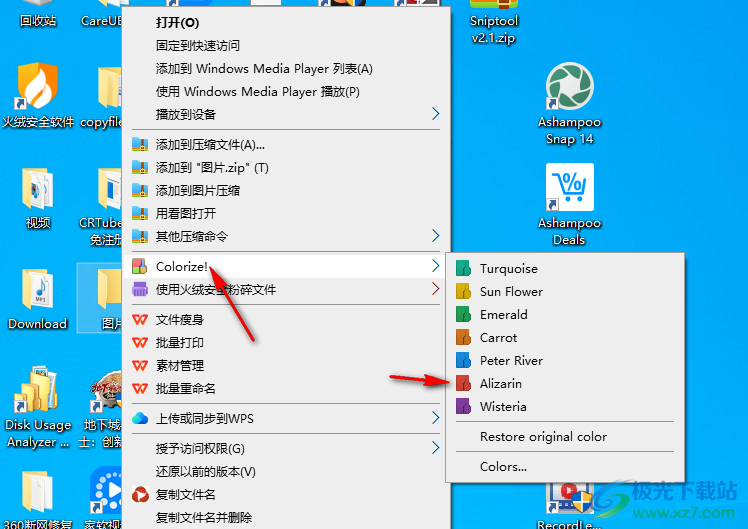
2、点击一种颜色就可以修改文件夹的颜色效果,如图所示,已经设置红色

3、您可以点击C盘D盘任意文件夹选择folder colorizer2,从而设置新的颜色
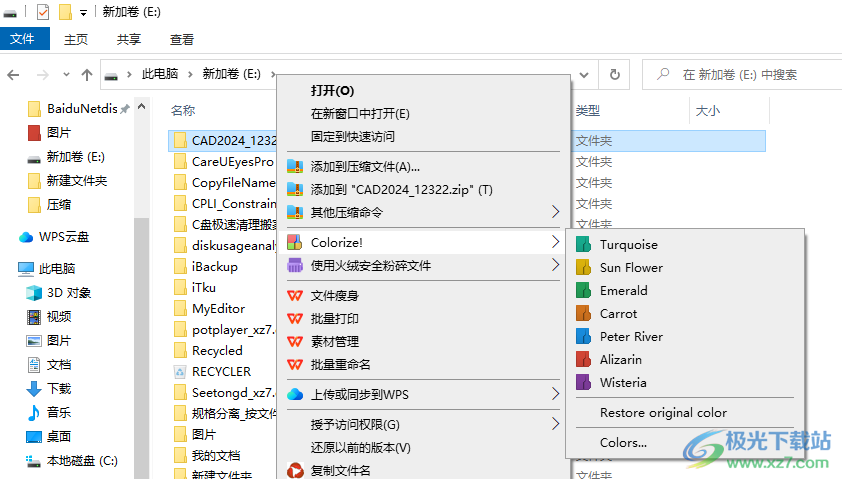
4、如图所示,这里是软件的功能界面,可以在这里切换新的颜色,可以鼠标点击右侧的“色球”添加颜色
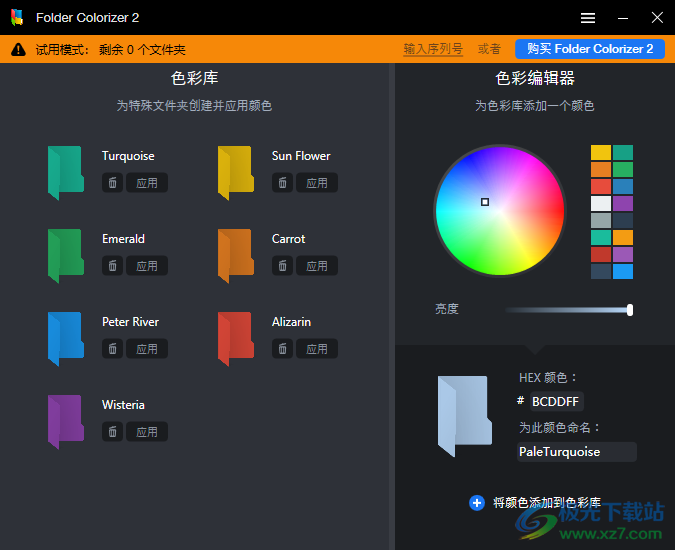
5、软件是需要激活使用的,到官方网站购买软件就可以获取folder colorizer2全部功能
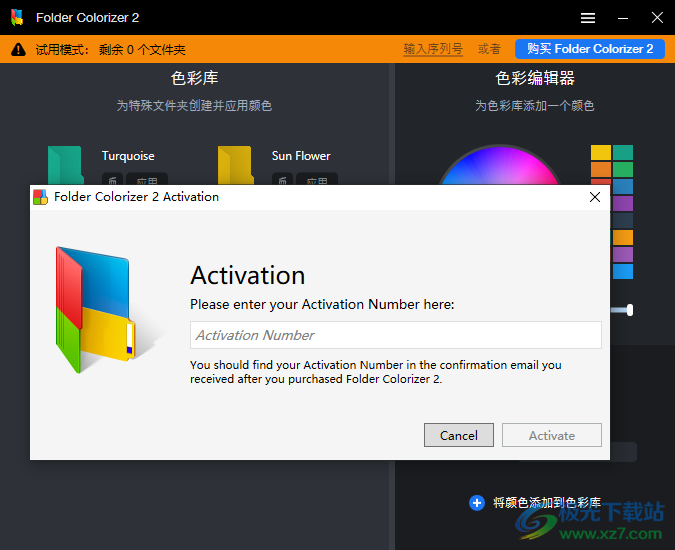
6、点击Restore original color就可以恢复原始文件夹的颜色
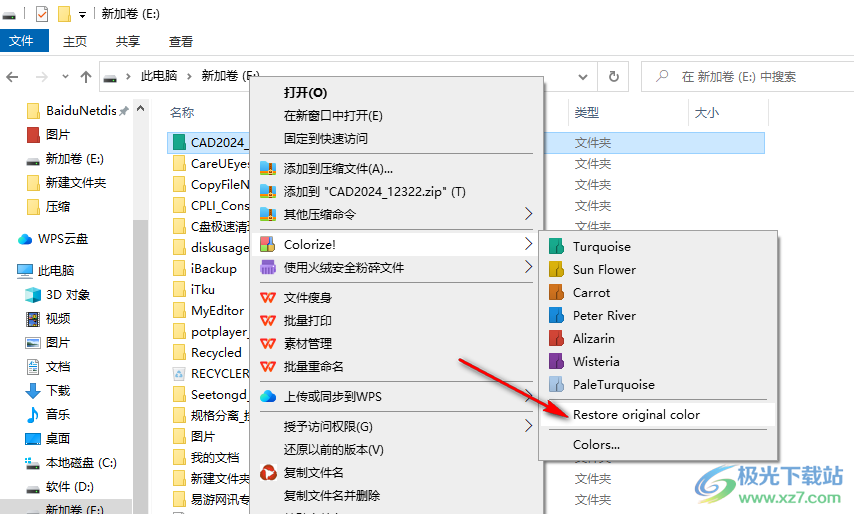
7、软件菜单界面支持语言设置,可以直接设置中文,这样就可以看懂软件的操作了
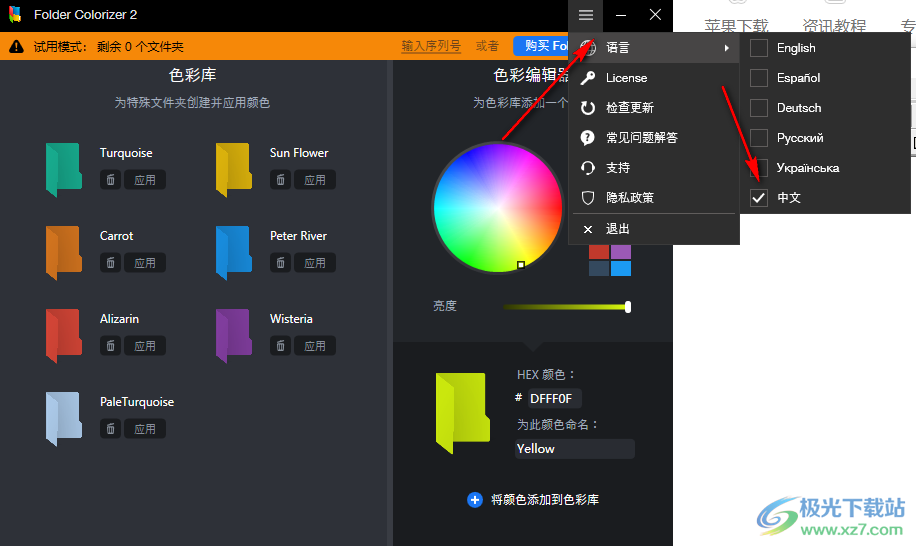
常见问题
Q1、Folder Colorizer2,日常使用上,有发现什么使用问题吗?
A1:文件夹的颜色标记,完全的本地化,无法在云盘之间同步。
Folder Colorizer2,变更文件夹颜色的过程,实质是利用其icon库里的颜色文件夹图标,调取替换系统文件夹图标。
笔者曾邮件咨询软件开发商,是否另一台电脑上也激活Folder Colorizer2后,onedrive云盘中,文件夹颜色可以标记同步。开发商回复称,软件是本地的、离线的,该方式不可实现。
而事实上,已标记颜色的云盘文件夹,在另一台电脑上登陆打开时,文件夹内存在带有颜色的文件夹icon。
Q2、还有其他平替的方式吗?
A2:有的,比如安装Files,后续使用软件提供的文件颜色标签系统,对文件、文件夹进行标记,如同MacOS上Finder的标签系统进行处理。
不过,因笔者使用该软件进行标签标注、日常打开文件夹时,不是特别流畅,体验上有割裂的停顿感,于是后续弃用了。
Q3:Folder Colorizer2支持windows11吗?好像有人说不支持。
A3:亲测支持Windows11。
下载地址
- Pc版
folder colorizer2(文件夹着色工具) v4.1.2 官方版
本类排名
- 1 wps office2023版v12.1.0.18608
- 2 PanTools(网盘管理)v1.0.37
- 3 wps office 2013老版本v12.1.0.18608
- 4 pure apk install pc版官方版
- 5 wps office 2016个人版v12.1.0.18608
- 6 wps office 2010 个人版v12.1.0.18608
- 7 everything中文版v1.4.1.1015 32/64多语言安装版
- 8 wps office校园版v12.1.0.18608
- 9 wps office 2016绿色精简优化版v12.1.0.18608
- 10 华为手机助手电脑版v14.0.0.320
本类推荐
装机必备
换一批- 聊天
- qq电脑版
- 微信电脑版
- yy语音
- skype
- 视频
- 腾讯视频
- 爱奇艺
- 优酷视频
- 芒果tv
- 剪辑
- 爱剪辑
- 剪映
- 会声会影
- adobe premiere
- 音乐
- qq音乐
- 网易云音乐
- 酷狗音乐
- 酷我音乐
- 浏览器
- 360浏览器
- 谷歌浏览器
- 火狐浏览器
- ie浏览器
- 办公
- 钉钉
- 企业微信
- wps
- office
- 输入法
- 搜狗输入法
- qq输入法
- 五笔输入法
- 讯飞输入法
- 压缩
- 360压缩
- winrar
- winzip
- 7z解压软件
- 翻译
- 谷歌翻译
- 百度翻译
- 金山翻译
- 英译汉软件
- 杀毒
- 360杀毒
- 360安全卫士
- 火绒软件
- 腾讯电脑管家
- p图
- 美图秀秀
- photoshop
- 光影魔术手
- lightroom
- 编程
- python
- c语言软件
- java开发工具
- vc6.0
- 网盘
- 百度网盘
- 阿里云盘
- 115网盘
- 天翼云盘
- 下载
- 迅雷
- qq旋风
- 电驴
- utorrent
- 证券
- 华泰证券
- 广发证券
- 方正证券
- 西南证券
- 邮箱
- qq邮箱
- outlook
- 阿里邮箱
- icloud
- 驱动
- 驱动精灵
- 驱动人生
- 网卡驱动
- 打印机驱动
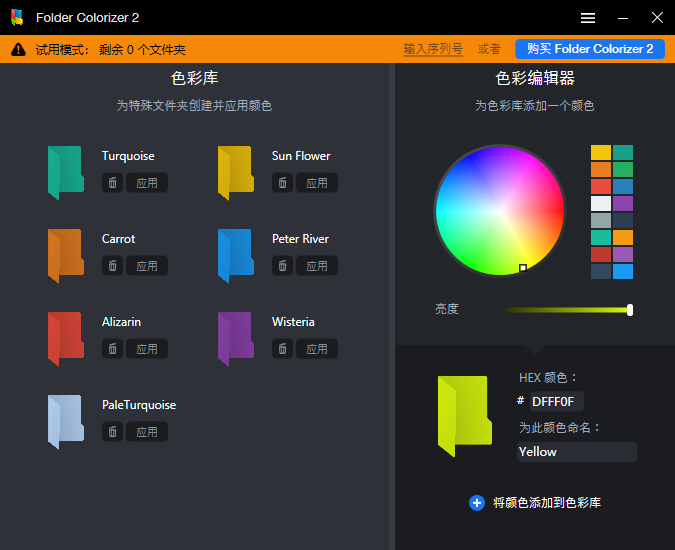




































网友评论